Nastavte vlastní zóny obrazovky pro přichycení oken pomocí Expi Desktop Manager
Funkce Snap ve Windows 8 (nazývaná Aero Snap ve Windows 7) je užitečná pro přemístění oken ve stejně rozmístěných panelech vedle sebe. Tato funkce zvyšuje produktivitu každodenních počítačových úloh a šetří především spoustu času pokud vaše práce zahrnuje práci s více okny na velkých obrazovkách s vysokým rozlišením nebo na více obrazovkách. Jedinou výhradou u AeroSnapu je však to, že neposkytuje příliš velkou flexibilitu a kontrolu nad okny. V listopadu 2012 jsme pokryli vynikající nástroj s názvem Správce oken což uživatelům umožňuje rychle umístit okna pomocí klávesových zkratek a také určit vlastní oblasti pro vlastní velikosti a polohy přichycených oken. Expi Desktop Manager je další taková desktopová aplikace, která dělá úžasnou práci při umísťování oken přes sadu předdefinovaných zón. Aplikace plně podporuje nastavení více monitorů a umožňuje vám určit pro každý displej jinou šablonu zóny.
Aplikace má snadno srozumitelné uživatelské rozhraní a po spuštění automaticky detekuje počet displejů připojených k vašemu počítači. Chcete-li vytvořit nové zóny od začátku, můžete kliknout na nabídku Upravit v horní části a poté na „Vytvořit více zón“.

Nejprve musíte z rozbalovací nabídky vybrat zobrazení, pro které chcete zóny vytvořit. Dále musíte určit, zda se mají zóny rozdělit na stejné horizontální nebo vertikální části nebo jejich kombinaci. Funkce šablon zón je to, co dává Expi Desktop Manageru výhodu oproti WindowManageru (který tuto možnost postrádal) a umožňuje vám vybrat si mezi 3, 4 a 5 šablonami zón.

Jakmile vyberete požadovanou šablonu, je čas přiřadit zónám příslušné klávesové zkratky. Zkratky můžete přiřadit v nepatrném okně, které se objeví, když dvakrát kliknete na zónu. Tento nástroj vám umožňuje vybrat ze čtyř různých modifikačních kláves (Ctrl, Shift, Win a Alt) a také sekundární klávesu dle vašeho výběru. Například Alt + Win + X nebo Shift + Ctrl + F a tak dále. Nepatrné okno také umožňuje změnit název zóny. Kromě toho můžete zadat vlastní souřadnice osy x a y pro levý horní roh zóny a její hodnoty šířky a výšky. Jakmile dokončíte konfiguraci kláves podle svých představ, klikněte na OK.

Klávesové zkratky mohou být specifikovány pro všechny požadované zóny podobným způsobem. Po dokončení zavřete okno Expi Desktop Manager, aby mohl běžet na pozadí. Chcete-li přesunout nebo přemístit zaostřené okno do požadované zóny, stačí stisknout příslušnou kombinaci klávesových zkratek.
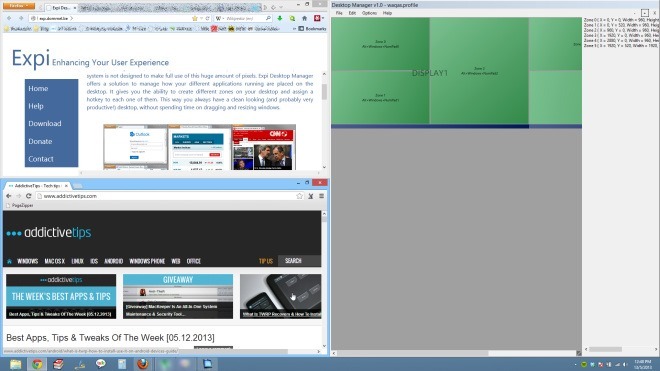
Expi Desktop Manager je k dispozici zdarma a funguje jako kouzlo na Windows XP, Windows Vista, Windows 7 a Windows 8.
Stáhněte si Expi Desktop Manager
Vyhledávání
Poslední Příspěvky
Vědecká, grafická, maticová a faktorizační kalkulačka v jednom
Někteří to milují, většina to nenávidí a mnozí se snažili, aby se j...
BlueStacks Android App Player má nyní verzi optimalizovanou pro povrch
Pokud sledujete technické blogy, jméno BlueStacks vám musí znít pov...
Snadno odebrat duplicitní slova, fráze a věty z textových souborů
Psaní a úpravy velkých dokumentů je časově náročný proces, který vy...



